[삼]
Windows 10에서 스크린 샷을 찍는 데는 여러 도구를 찾을 수 있지만 주석을 달기는 것은 거의 없습니다. 저격 및 앰프; 스케치 옆에있는 스크린 샷을 주석을 달게 할 수있는 Windows에 내장 된 기능이 풍부한 옵션입니다.
저격 및 앰프; 스케치는 향상된 버전입니다 스니핑 도구 스크린 샷에 쉽게 주석을 쉽게 설명 할 수 있습니다. Windows 10의 SNIP & AMP를 사용하여 스크린 샷을 주석을주는 방법에 대한 자세히 다이빙 할 것입니다. 스케치 도구.
관련된: Windows 10에서 스크린 샷하는 방법
Snip & amp로 스크린 샷을 찍으십시오. 스케치
SNIP & amp를 사용하여 스크린 샷을 찍기 시작합니다. Windows에서 스케치 도구 10. 도구를 열려면 Windows 키를 누르고 Windows 검색에서 "Snip and Sketch"를 입력하십시오. 결과에서 "열기"를 선택하거나 Enter 키를 눌러 Snip & AMP를 시작하십시오. 스케치.
저격수 후; 스케치 창이 열리고 오른쪽 상단 모서리의 "새로 만들기"버튼을 선택하여 새 스크린 샷 (또는 SNIP, Microsoft 호출)을 가져옵니다.

아래쪽 화살표 단추를 클릭하여 타이머 또는 지연된 스크린 샷 옵션 -NIP를 10 초 만에 선택하거나 10 초 만에 선택하십시오.

새 스크린 샷을 찍을 준비가되면 스니핑 막대가 5 개의 버튼, 자유형, 창, 전체 화면 및 닫기가있는 화면 상단에 나타납니다.

스크린 샷을 찍고 클릭하여 SNIP & amp에서 열릴 수 있도록 관련 버튼을 선택하십시오. 스케치 창.
스크린 샷이나 이미 컴퓨터에있는 이미지를 주석을 달기 원한다면 SNIP & amp에서 드래그 앤 드롭 할 수 있습니다. 스케치 창.
SNIP & amp에서 스크린 샷 주석 달기; 스케치
스크린 샷이나 이미지가 SNIP & AMP에서 열리면; 스케치 창을 주석을 달고 맨 위에 쓸 수 있습니다. 기본적으로, SNIP & amp; 스케치 번들 3 개의 다른 주석 도구 펜, 연필 및 형광펜 상단에 있습니다.
펜을 사용하여 스크린 샷을 쓸거나 낙서하는 펜을 사용하려면 맨 위에있는 볼펜 아이콘을 클릭하십시오. 볼펜 아이콘을 다시 선택하여 주석 획의 색상을 변경하려면 메뉴를 엽니 다. 또한 뇌졸중의 두께를 증가 시키거나 낮추려면 슬라이더를 조정할 수 있습니다.

낟알 모양의 획을 원한다면 (연필을 사용하는 경우) 연필 아이콘을 선택하여 선택하십시오. 다시 클릭하여 스트로크 색상을 변경하고 스트로크 두께의 슬라이더를 조정하십시오.

스크린 샷에서 텍스트 또는 특정 영역을 형광펜 도구로 표시 할 수 있습니다. 이를 위해 상단의 형광펜 아이콘을 클릭하여 선택하십시오. 아이콘을 다시 선택하여 6 개의 사용 가능한 색상 사이를 선택하고 슬라이더를 사용하여 하이라이트 마커의 두께를 조정하십시오.

스크린 샷에 완벽한 직선을 그릴 것을 원한다면 눈금자 도구를 사용할 수 있습니다. 맨 위에있는 눈금자 아이콘을 선택하면 가상 눈금자가 스크린 샷에 표시됩니다. 마우스의 스크롤 휠을 사용하여 눈금자를 회전하거나 트랙 패드에 두 개의 손가락으로 회전 할 수 있습니다.

마찬가지로 스크린 샷에 원이나 반원을 그리는 용도기가 있습니다. 마우스의 스크롤 휠을 사용하여 각도기의 크기를 줄이거 나 늘릴 수 있습니다.
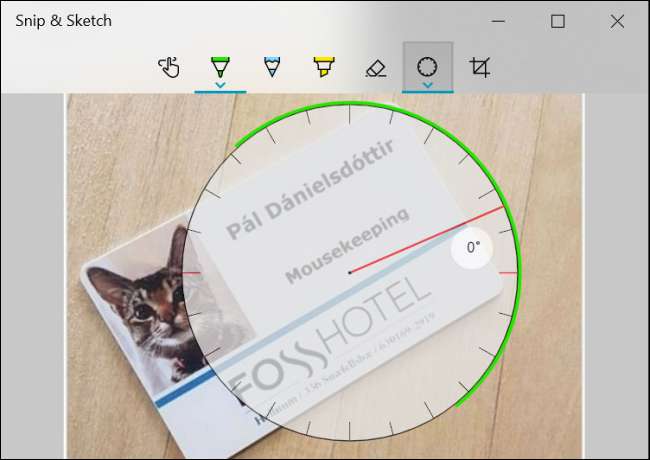
지우개 도구를 사용하여 맨 위에 지우개 아이콘을 클릭하여 주석을 제거 할 수 있습니다. 지우개 도구를 선택한 후 마우스 오른쪽 버튼을 클릭하고 스크린 샷에서 제거 할 스트로크를 선택하십시오. 또는 오른쪽 버튼을 클릭하면 한 번에 둘 이상의 (또는 모든 주석)을 제거하려면 오른쪽 버튼을 누릅니다.

스크린 샷에 주석을 끼치게 된 후에는 PC의 하드 드라이브에 저장하거나 다른 앱으로 복사하거나 다른 앱으로 직접 공유 할 수 있습니다.
관련된: 거의 모든 장치에서 스크린 샷을 찍는 방법







